如何修复Mozilla Firefox严重错误?
1、Mozilla Firefox严重错误是在Mozilla Firefox Web浏览器上异常显示的红色屏幕警报。这种弹出窗口的出现并不意味着PC被黑客攻击,或者系统感染了特洛伊木马。[1] Mozilla Firefox Critical ERROR是一种骗局警报,由网络罪犯发布,这些网络犯罪分子试图欺骗人们召唤骗子,泄露他们的个人信息或安装可疑的第三方应用程序。
2、Mozilla Firefox Critical ERROR骗局的出现需要以下两个条件之一:PC的所有者要么访问感染了恶意代码的受感染网站,要么安装广告软件。[2]将恶意代码注入Mozilla Firefox后,Mozilla Firefox Critical ERROR弹出窗口将显示并冻结屏幕,以便用户既不能关闭当前选项卡,也不能关闭Web浏览器。这就是为什么经验不足的PC用户会陷入相信系统真的处于危险之中的原因之一。
3、Mozilla Firefox严重错误骗局[3]包含虚构信息。它报告试图窃取人们的个人信息,并声称特洛伊木马已经开始危害存储在硬盘中的信息。在红色屏幕的顶部,用户会收到一个验证请求弹出窗口,其中显示错误代码(0xKB6301092,0xKB1546764,0xKB3078168或其他),并提供技术支持号码。

4、验证请求弹出窗口要求输入用户名和密码。这是访问个人用户账户的一个棘手方法。然而,呼吁支持也是危险的。手机另一端的骗子采用心理劝导策略,并可能诱骗易受骗的用户放弃其登录或允许黑客远程连接到他们的PC。
因此,忽略Mozilla_Firefox_Critical_ERROR_0xKB6301092上的信息并修复您的PC以防止弹出消息重复出现是非常重要的。
1、正如我们已经指出的那样,Mozilla Firefox Critical ERROR骗局不会让您通过单击X按钮来关闭Web浏览器。因此,要终止弹出窗口,请按Ctrl + Alt + Delete并打开Windows任务管理器。在列表中找到Mozilla Firefox并点击它。选择结束任务。
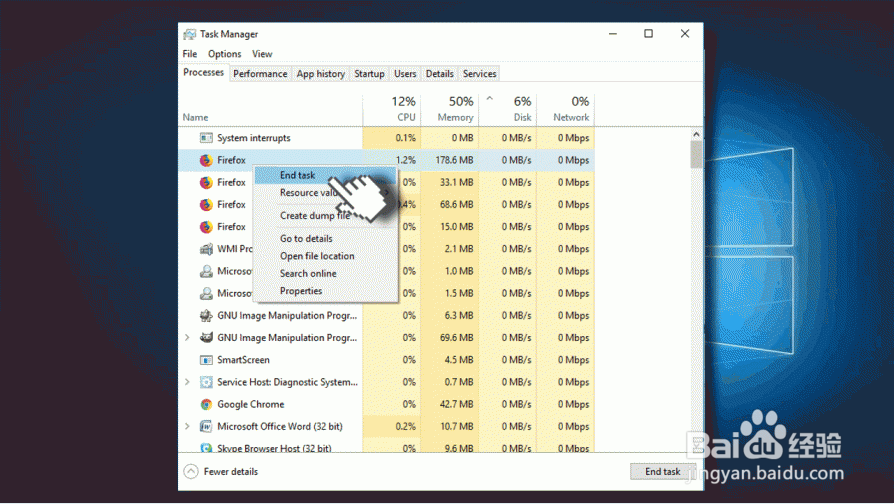
2、Mozilla Firefox关闭后,您必须删除Mozilla Firefox Critical ERROR广告软件。您可以使用强大的反恶意软件工具或通过访问程序和功能手动执行此操作。我们强烈建议使用Reimage。
如果最近的广告软件触发了严重错误,但尚未将其添加到病毒库,则反恶意软件可能无法识别它。在这种情况下,请手动检查程序列表:
3、 按Windows键+ I 并打开“应用程序”部分。(Windows 10)
在早期的Windows版本中,您应该导航到控制面板 - > 程序和功能。
仔细检查已安装程序的列表。如果您发现了可疑的问题,您可以在线搜索,以确定它是否属于PUP类别。
点击垃圾程序并选择卸载。
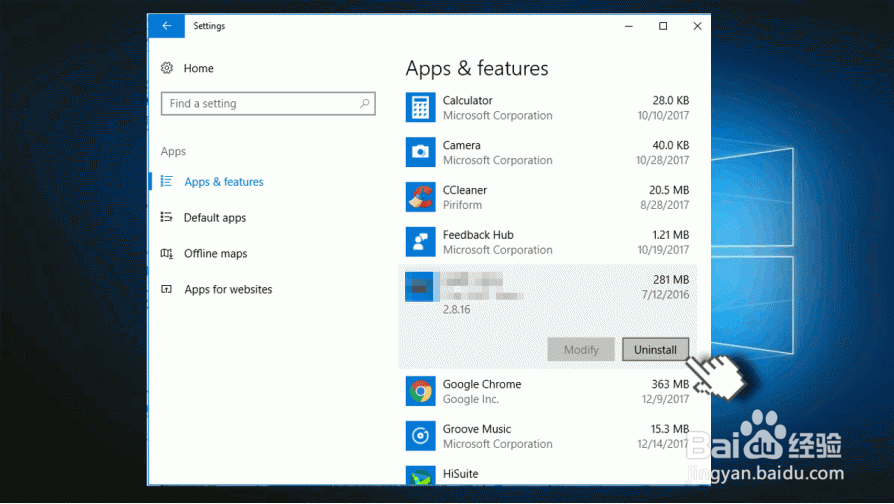
4、检查最近安装的程序的日期,如果它与Mozilla_Firefox_Critical_ERROR的出现一致,请确保将它们全部删除。最后,不要忘记重置Mozilla Firefox。否则,弹出窗口将继续显示。
5、重置Mozilla Firefox的最快方法是通过单击此链接打开官方的Mozilla Firefox网站,然后按刷新Firefox按钮。或者,您可以执行以下操作:
打开Mozilla Firefox并单击菜单图标(窗口右上角的三条水平线)。
在地址栏中键入 about:support,然后按Enter打开故障排除信息页面。
现在点击刷新Firefox按钮并在确认窗口中再次刷新Firefox。
最后,单击完成并重新启动浏览器。
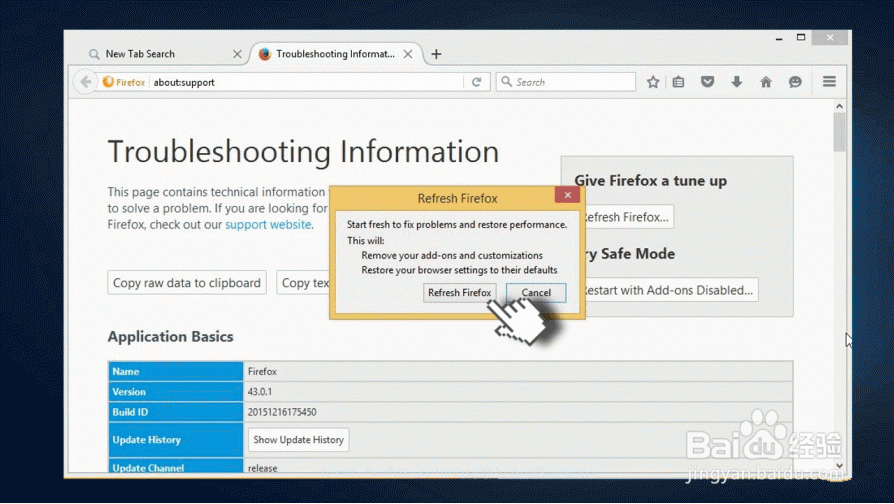
1、问题:如何修复Windows上的PFN_LIST_CORRUPT BSOD?
有谁知道是什么造成了PFN_LIST_CORRUPT蓝屏以及如何修复它?有时候这个BSOD被IRQL_NOT_LESS_OR EQUAL取代。
2、PFN_LIST_CORRUPT是Windows蓝屏死机(BSOD)之一。[1]人们经常碰到它,但好消息是它并不属于这组致命错误。PFN_LIST_CORRUPT错误表示与页面帧号(PFN)有关的问题。后者由PC硬盘驱动器查找物理磁盘上的所有文件。
3、在大多数情况下,正如我们已经指出的那样,PFN_LIST_CORRUPT BSOD由PFN损坏引发。但是,这也可能意味着与RAM [2]或设备驱动程序相关的问题。
尽管错误的核心,PFN_LIST_CORRUPT BSOD可以很容易地修复。通常,这足以更新驱动程序,检查RAM是否损坏,禁用或更改防病毒工具,[3]等。在这篇文章中,我们将尝试尽可能多地提供适用的PFN_LIST_CORRUPT BSOD修复程序。
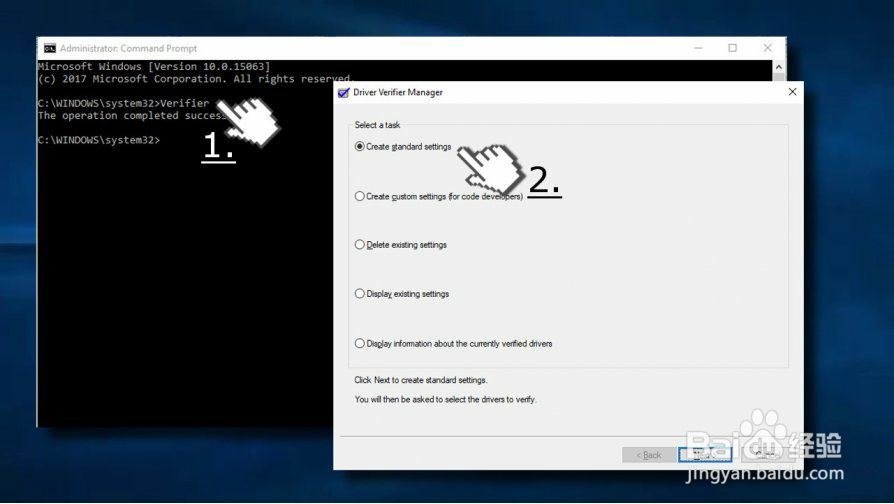
4、注意:如果您收到IRQL_NOT_LESS_OR EQUAL BSOD旋转的PFN_LIST_CORRUPT错误,请参阅此文章以查找IRQL_NOT_LESS_OR_EQUAL的修复。
5、你应该尝试的第一件事是使用可靠的优化工具。如果PFN_LIST_CORRUPT错误是由过时的驱动程序或损坏的系统文件触发,一个完整的系统扫描用的工具,如重新映像,应该足以解决它。如果没有帮助,请尝试以下方法:
1、重要提示:完成并保存您在PC上执行的任何工作。以下方法需要系统重新启动,因此您可能会丢失任何未保存的文件。
按Windows键+ R。
在运行中键入mdsched.exe并按Enter键。
一旦显示Widows Memory Diagnostics窗口,选择是否要立即重新启动并检查问题,或稍后重新启动并在下次检查问题。
我们建议立即重新启动以隔离错误的罪魁祸首。系统应该自动重启。
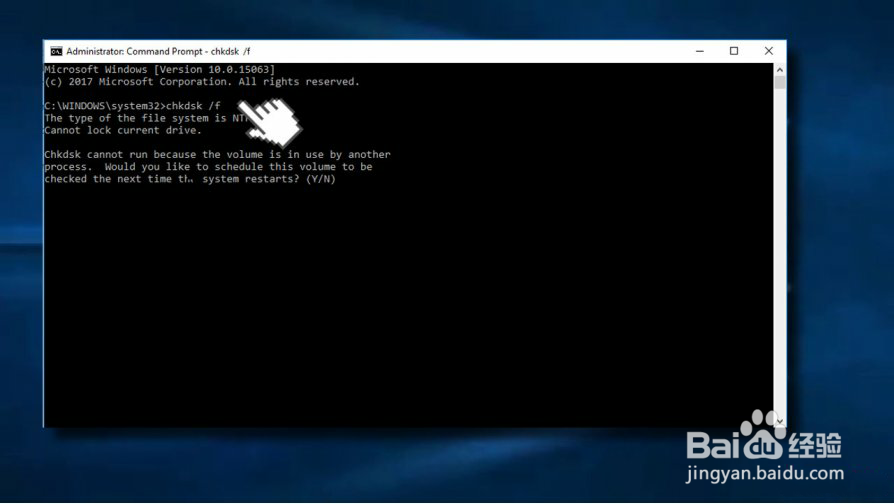
1、如果RAM和硬盘驱动器检查无法修复PFN_LIST_CORRUPT蓝屏,请导航至设备管理器并检查是否没有过时或损坏的设备驱动程序。发生故障的驱动程序应标有黄色感叹号。
2、右键单击Windows键并选择设备管理器。
展开每个设备类别并检查驱动程序。
如果其中任何一个标有感叹号,请右键单击它,然后选择更新驱动程序。
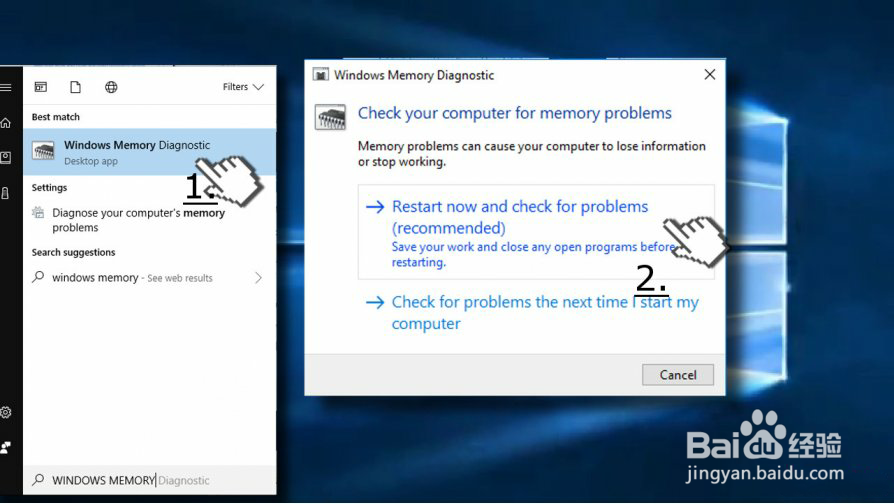
3、如果所有驱动程序似乎都没问题,请尝试检查其配置:
右键单击Windows键并选择命令提示符(管理员)。
键入Verifier并选择创建标准设置。
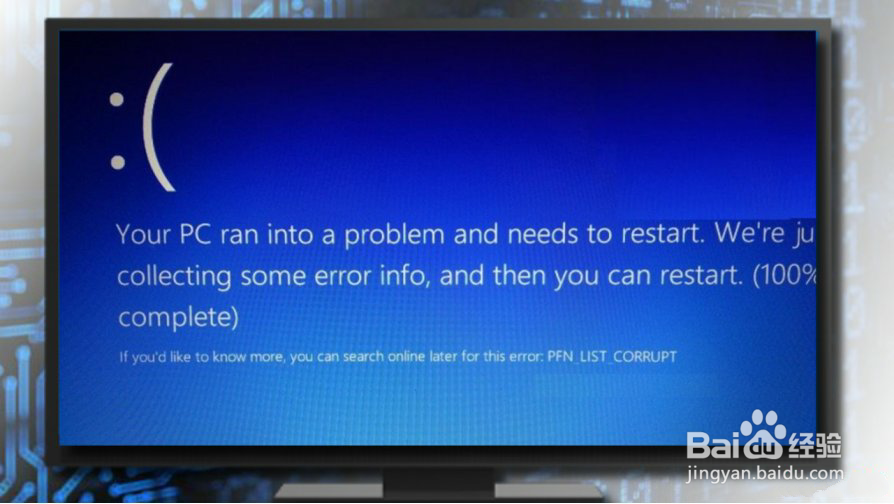
4、验证驱动程序的配置
按下一步继续。
现在单击自动选择此计算机上安装的所有驱动程序,然后单击完成。
只要Windows完成扫描,重新启动您的PC。重新启动可能比平时更长,这很正常。
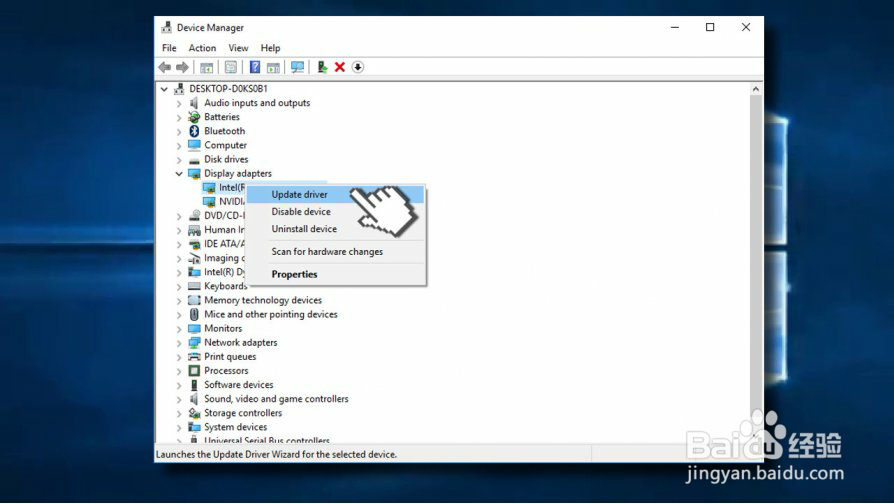
1、系统还原是Windows 10引入的一项功能。它允许创建当前系统状态的映像,以便在系统崩溃或遇到像PFN_LIST_CORRUPT这样的错误时启用。
Windows 10用户可以在需要时手动创建系统还原点。但是,系统会定期自动创建这些点,因此即使您尚未手动创建还原点,也应该在PFN_LIST_CORRUPT错误开始之前找到创建的点。要启用它,请按照以下步骤操作:
2、打开Windows搜索并键入系统还原点。
选择创建还原点选项。
点击System Restore按钮并点击Next。
如果您在列表中看到的唯一还原点已在系统问题开始之前创建,请选中一个复选框,在窗口底部显示更多点。
现在选择在发生错误之前创建的点,然后单击下一步。
现在,您必须等待恢复完成。这个过程可能需要一些时间。
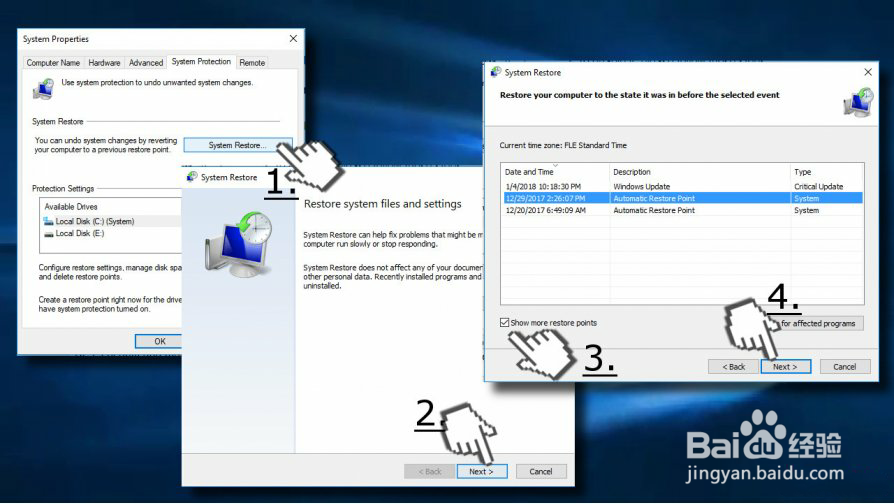
1、根据人们的报告,PFN_LIST_CORRUPT BSOD可能由第三方防病毒工具触发。因此,如果您使用Avast,Norton,Sophos,Malwarebytes或任何其他第三方安全工具,请尝试禁用它或暂时卸载。
同时,禁用或删除负责PC优化,广告拦截以及与PC安全和维护相关的其他功能的应用程序。